Flutter图片选择插件insta_assets_picker_new的使用
Flutter图片选择插件insta_assets_picker_new的使用

insta_assets_picker_new 是一个基于 Instagram 图片选择界面的图片选择器。它使用了强大的 flutter_wechat_assets_picker 包来处理图片选择,并使用自定义版本的 image_crop 进行裁剪。
🚀 功能
- ✅ Instagram布局
- 滚动行为,动画
- 预览、选择、取消选择操作逻辑
- ✅ 主题和语言定制
- ✅ 多张图片选择(具有最大限制)
- ✅ 从 1:1 到 4:5 的宽高比选择
- ✅ 一次裁剪所有图片并接收带有进度值的流
- ❌ 不支持视频
📸 截图
| 布局和滚动 | 裁剪 |
|---|---|
 |
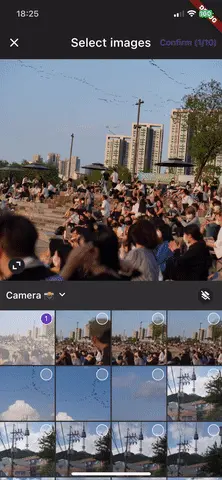 |
📖 安装
在 pubspec.yaml 文件中添加以下依赖:
insta_assets_picker: ^1.2.2
‼️ 不要跳过这一部分
由于该包是 flutter_wechat_assets_picker 的自定义委托,因此你 必须 遵循安装指南:安装指南。
👀 使用
更多详细信息,请查看 示例代码。
Future<List<AssetEntity>?> callPicker() => InstaAssetPicker.pickAssets(
context,
title: '选择图片',
maxAssets: 10,
onCompleted: (Stream<InstaAssetsExportDetails> stream) {
// TODO : 处理裁剪流结果
// 即:使用 StreamBuilder 显示
// - 在同一页面(closeOnComplete=true)
// - 发送到另一个页面(closeOnComplete=false)
// 或使用 `stream.listen` 手动处理数据到你的状态管理器
// - ...
},
);
InstaAssetsExportDetails 中的字段:
| 名称 | 类型 | 描述 |
|---|---|---|
| croppedFiles | <List<File>> |
所有裁剪文件的列表 |
| selectedAssets | <List<AssetEntity>> |
未裁剪的选择的资产 |
| aspectRatio | <double> |
选择的宽高比 (1 或 4/5) |
| progress | <double> |
导出进度指示器(介于 0 和 1 之间) |
Picker配置
请遵循 flutter_wechat_assets_picker 文档:配置
本地化
请遵循 flutter_wechat_assets_picker 文档:本地化
主题定制
大多数选择器组件都可以通过主题进行定制。
// 基于应用主题主颜色设置选择器主题
final theme = InstaAssetPicker.themeData(Theme.of(context).primaryColor);
InstaAssetPicker.pickAssets(
context,
title: '选择图片',
pickerTheme: theme.copyWith(
canvasColor: Colors.black, // 背景颜色
splashColor: Colors.grey, // 点击溅色
colorScheme: theme.colorScheme.copyWith(
background: Colors.black87, // 相册列表背景颜色
),
appBarTheme: theme.appBarTheme.copyWith(
backgroundColor: Colors.black, // 应用栏背景颜色
titleTextStyle: Theme.of(context)
.appBarTheme
.titleTextStyle
?.copyWith(color: Colors.white), // 更改应用栏标题文本样式以匹配应用主题
),
),
onCompleted: (_) {},
);
更多关于Flutter图片选择插件insta_assets_picker_new的使用的实战教程也可以访问 https://www.itying.com/category-92-b0.html
更多关于Flutter图片选择插件insta_assets_picker_new的使用的实战系列教程也可以访问 https://www.itying.com/category-92-b0.html
当然,以下是如何在Flutter项目中使用insta_assets_picker_new插件来选择图片的示例代码。这个插件允许用户从设备图库中选择图片,并获取它们的文件路径。
1. 添加依赖
首先,在你的pubspec.yaml文件中添加insta_assets_picker_new依赖:
dependencies:
flutter:
sdk: flutter
insta_assets_picker_new: ^最新版本号 # 请替换为最新的版本号
然后运行flutter pub get来安装依赖。
2. 导入插件
在你需要使用图片选择功能的Dart文件中导入插件:
import 'package:flutter/material.dart';
import 'package:insta_assets_picker_new/insta_assets_picker_new.dart';
3. 使用插件选择图片
下面是一个完整的示例,展示如何使用insta_assets_picker_new来选择图片并在UI中显示它们:
void main() {
runApp(MyApp());
}
class MyApp extends StatelessWidget {
@override
Widget build(BuildContext context) {
return MaterialApp(
title: 'Flutter Image Picker Demo',
theme: ThemeData(
primarySwatch: Colors.blue,
),
home: ImagePickerScreen(),
);
}
}
class ImagePickerScreen extends StatefulWidget {
@override
_ImagePickerScreenState createState() => _ImagePickerScreenState();
}
class _ImagePickerScreenState extends State<ImagePickerScreen> {
List<Asset> _assets = [];
Future<void> _pickAssets() async {
final List<Asset> resultList = await InstaAssetsPicker.pickAssets(
count: 5, // 允许选择的图片数量
pickType: PickType.image,
includeVideo: false,
);
setState(() {
_assets = resultList;
});
}
@override
Widget build(BuildContext context) {
return Scaffold(
appBar: AppBar(
title: Text('Image Picker Demo'),
),
body: Column(
children: <Widget>[
ElevatedButton(
onPressed: _pickAssets,
child: Text('Pick Images'),
),
Expanded(
child: GridView.builder(
gridDelegate: SliverGridDelegateWithFixedCrossAxisCount(
crossAxisCount: 3,
crossAxisSpacing: 4.0,
mainAxisSpacing: 4.0,
),
itemCount: _assets.length,
itemBuilder: (BuildContext context, int index) {
Asset asset = _assets[index];
return Image.file(
File(asset.identifier),
fit: BoxFit.cover,
);
},
),
),
],
),
);
}
}
注意事项
- 权限处理:确保在
AndroidManifest.xml和Info.plist中添加了必要的权限,例如读取存储权限。 - 错误处理:在实际应用中,你应该添加错误处理逻辑来处理可能的异常,例如用户取消选择或权限被拒绝。
- 文件路径:
Asset.identifier属性返回的是文件的本地路径。在某些平台上,这个路径可能是一个临时路径,所以如果你需要长期保存这些图片,考虑将它们复制到应用的专用存储目录中。
通过上述代码,你可以在Flutter应用中实现图片选择功能。希望这对你有帮助!






